जब आपके पुराने से स्विच करने का समय हो एंड्रॉयड फोन एक नए के लिए, आप यह सुनिश्चित करना चाहेंगे कि आपका सारा डेटा सुरक्षित तरीके से बना रहे। शुक्र है, Google आपके ग्रंथों, कॉल लॉग्स, कॉन्टैक्ट्स, संगीत और फ़ोटो को आपके नए फ़ोन पर मूल रूप से स्थानांतरित करने के लिए बेहद सुविधाजनक बनाता है।
अपने पुराने एंड्रॉइड फोन पर डेटा का बैकअप कैसे लें
आपको यह सुनिश्चित करने की आवश्यकता होगी कि आपके नए फ़ोन पर स्विच करने से पहले आपके पुराने फ़ोन के सभी प्रासंगिक डेटा क्लाउड पर बैकअप लिए जाएं। Google स्वचालित रूप से संपर्कों, कॉल लॉग्स, ग्रंथों और सेटिंग्स का बैक अप लेता है - जिसमें डू नॉट डिस्टर्ब विवरण - ड्राइव करने के लिए, शामिल हैं आप प्रारंभिक के दौरान अपने Google खाते से लॉग इन करके अपने नए फ़ोन में वह सभी डेटा पुनर्स्थापित कर पाएंगे विन्यास।
सभी के लिए, Google द्वारा स्वचालित रूप से बैकअप किए गए डेटा की गणना आपके संग्रहण कोटा की ओर नहीं होती है, इसलिए आपको संग्रहण से बाहर रहने के बारे में चिंता करने की आवश्यकता नहीं है। फीचर कॉल हिस्ट्री, ऐप डेटा, कॉन्टैक्ट्स, डिवाइस और होम स्क्रीन सेटिंग्स और टेक्स्ट मैसेज का बैकअप देता है। इसलिए इससे पहले कि आप एक नए फोन पर जाएं, यह देखने के लिए समझ में आता है कि क्या यह डेटा पहले से ही क्लाउड पर है।
ध्यान दें: मैं संदर्भ के लिए OnePlus 7T का उपयोग कर रहा हूं, लेकिन नीचे दिए गए चरण एंड्रॉइड 7.0 नौगट और उससे ऊपर के सभी एंड्रॉइड फोन के लिए समान होंगे। आप हमेशा खोज सकते हैं बैकअप विकल्प खोजने के लिए सेटिंग्स सर्च बार में।
- खुला हुआ समायोजन एप्लिकेशन दराज या घर स्क्रीन से।
- नीचे स्क्रॉल करें पृष्ठ के निचले भाग में।
-
के पास जाओ प्रणाली मेन्यू।
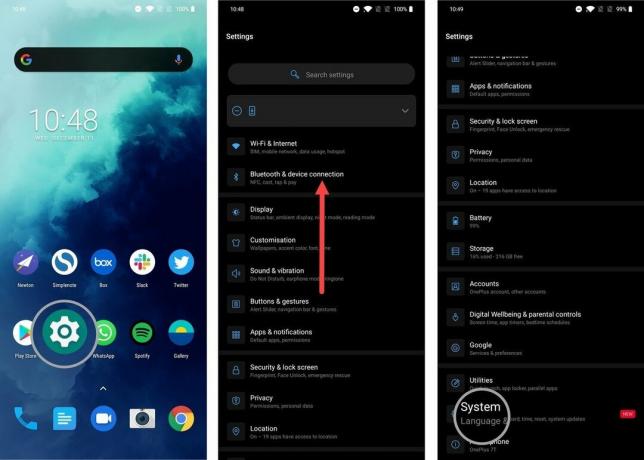 स्रोत: एंड्रॉइड सेंट्रल
स्रोत: एंड्रॉइड सेंट्रल - नल टोटी बैकअप.
- सुनिश्चित करें कि के लिए टॉगल करें Google ड्राइव पर वापस जाएं इस पर लगा है पर.
-
मारो अब समर्थन देना Google ड्राइव के साथ फोन पर नवीनतम डेटा को सिंक करने के लिए।
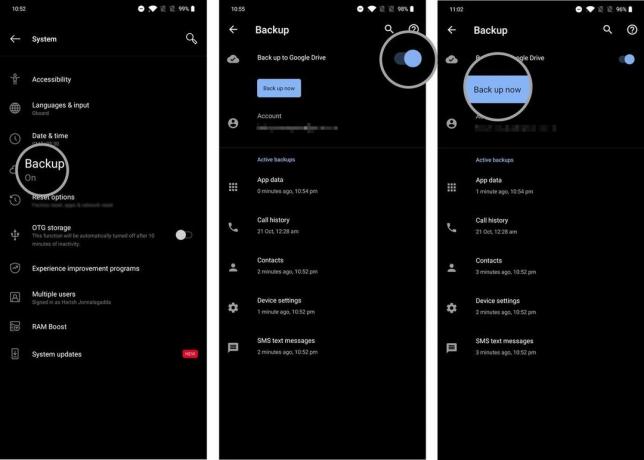 स्रोत: एंड्रॉइड सेंट्रल
स्रोत: एंड्रॉइड सेंट्रल
प्रो टिप: के लिए जाओ contacts.google.com यह देखने के लिए कि क्या आपके पिछले फ़ोन के सभी संपर्क आपके Google खाते में चले गए हैं। इस पृष्ठ पर आपके द्वारा देखे जाने वाले संपर्क वही होंगे जो आपके नए फ़ोन पर दिखाई देंगे।
एक बार डेटा का बैकअप लेने के बाद, आप अपना नया फ़ोन सेट करना शुरू कर सकते हैं। हालांकि, ऐसा करने से पहले, हम यह सुनिश्चित कर लें कि आपके फ़ोटो और वीडियो Google फ़ोटो पर बैकअप किए जा रहे हैं।
अपने नए एंड्रॉइड फोन पर फ़ोटो और वीडियो कैसे स्थानांतरित करें
Google फ़ोटो फ़ोटो और वीडियो का बैकअप लेने के लिए एक उत्कृष्ट सेवा है। यह मूल रूप से डेटा का बैकअप लेता है, इसमें दानेदार साझाकरण नियंत्रण होता है, और स्वचालित रूप से समूह चेहरे के लिए ऑन-डिवाइस मशीन लर्निंग का उपयोग करता है। हालांकि, सबसे अच्छी विशेषता उच्च गुणवत्ता पर असीमित भंडारण है। आप अपनी फ़ोटो और वीडियो को यहां सहेज सकते हैं मूल गुण - जिस गुणवत्ता पर उन्हें लिया गया था - या चयन करें उच्च गुणवत्ता, जो आकार में कटौती करते हुए उसी स्तर के विवरण को बनाए रखता है।
यदि आपको उच्च-गुणवत्ता वाले विकल्प का चयन करना है, तो आपको स्टोरेज से बाहर निकलने के बारे में चिंता करने की ज़रूरत नहीं है, और यह विशेष सुविधा फ़ोटो को आपके फ़ोटो और वीडियो को संग्रहीत करने के लिए एक शानदार सेवा बनाती है। जैसे ही डेटा क्लाउड पर बैकअप होता है, आप अपने फ़ोटो और वीडियो को अपने नए फ़ोन से वेब पर भी एक्सेस कर पाएंगे। यदि आपने अभी तक फ़ोटो सेट नहीं किए हैं, तो यहां बताया गया है कि कैसे आरंभ करें।
- खुला हुआ तस्वीरें एप्लिकेशन दराज या घर स्क्रीन से।
- को चुनिए हैमबर्गर मेनू (तीन क्षैतिज रेखाएँ) स्क्रीन के ऊपर बाईं ओर से।
-
नल टोटी समायोजन.
 स्रोत: एंड्रॉइड सेंट्रल
स्रोत: एंड्रॉइड सेंट्रल - चुनते हैं बैकअप और सिंक.
- सुनिश्चित करें कि के लिए टॉगल करें बैक अप और सिंक इस पर लगा है पर.
-
यह सुनिश्चित करें कि बैकअप मोड इस पर लगा है उच्च गुणवत्ता.
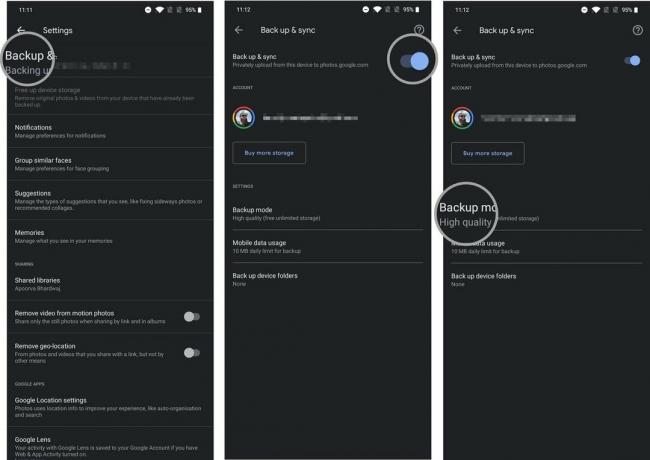 स्रोत: एंड्रॉइड सेंट्रल
स्रोत: एंड्रॉइड सेंट्रल
यही सब है इसके लिए। एक बार जब आपके फ़ोटो और वीडियो Google फ़ोटो पर सुरक्षित रूप से समर्थित हो जाते हैं, तो आप अपना नया फ़ोन सेट करना शुरू कर सकते हैं।
अपने नए एंड्रॉइड फोन पर डेटा और सेटिंग्स को कैसे पुनर्स्थापित करें
आपने अपना नया फ़ोन अनबॉक्स किया है और इसे सेट करने के लिए तैयार हैं। आपके पुराने डिवाइस से डेटा को पुनर्स्थापित करने के कुछ तरीके हैं, और यहां मैं उस विकल्प पर प्रकाश डाल रहा हूं जो है वर्षों से मेरे लिए सबसे अच्छा काम किया (मैं हर दो सप्ताह में एक बार फोन स्विच करता हूं, इसलिए मुझे पता है कि मैं किस बारे में बात कर रहा हूं)। इसके लिए आपको अपने पुराने फोन की आवश्यकता होगी, इसलिए सुनिश्चित करें कि आपने अभी तक डेटा रीसेट नहीं किया है। इस बिंदु पर, आपको सिम कार्ड को नए फोन पर स्विच करना चाहिए। आएँ शुरू करें।
- अपनी डिवाइस भाषा चुनें और हिट करें शुरू स्वागत पृष्ठ पर।
- अपना चुने घर वाई-फाई नेटवर्क और साइन इन करें
-
मारो आगे पर एप्लिकेशन और डेटा कॉपी करें अपने पुराने फोन से डेटा माइग्रेट करना शुरू करने के लिए स्क्रीन।
 स्रोत: एंड्रॉइड सेंट्रल
स्रोत: एंड्रॉइड सेंट्रल - पर से अपना डेटा लाएं ... पृष्ठ, चयन करें एक Android फोन से एक बैकअप.
- अगला पृष्ठ डेटा को पुनर्स्थापित करने के तरीके के बारे में निर्देश प्रदान करता है। मारो आगे डेटा माइग्रेशन शुरू करने के लिए।
-
मारो आगे एक बार फिर यहां। नीचे दिए गए पुराने फोन पर चीजों को सेट करने के तरीके के बारे में आपके पास विस्तृत निर्देश होंगे।
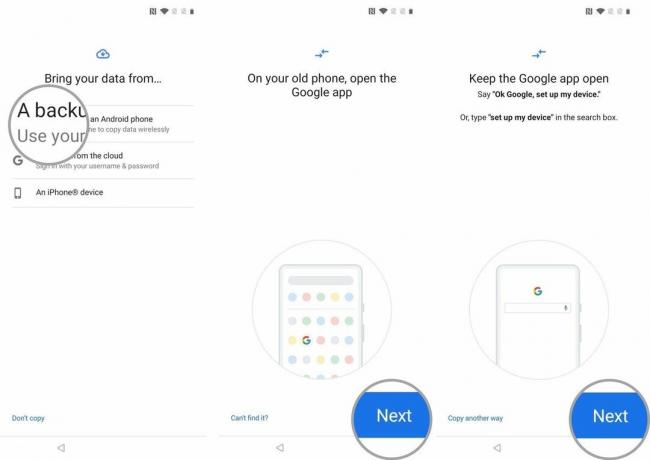 स्रोत: एंड्रॉइड सेंट्रल
स्रोत: एंड्रॉइड सेंट्रल
आप अपने फोन को देखेंगे मॉडल संख्या पर प्रकाश डाला अपना फ़ोन सत्यापित करें पृष्ठ। इस पेज पर बने रहें और अपने पुराने फोन को पकड़ें। अब आपको अपने पुराने फोन से डेटा ट्रांसफर को अधिकृत करने की आवश्यकता होगी ताकि टेक्स्ट, कॉल और प्रासंगिक डेटा नए डिवाइस पर मूल रूप से माइग्रेट कर सकें। यहाँ आपको पुराने फोन पर क्या करना है:
- खुला हुआ समायोजन एप्लिकेशन दराज या घर स्क्रीन से।
- पर नेविगेट करें गूगल टैब।
-
चुनते हैं सेट करें और पुनर्स्थापित करें.
 स्रोत: एंड्रॉइड सेंट्रल
स्रोत: एंड्रॉइड सेंट्रल - चुनें पास की डिवाइस सेट करें.
- मारो आगे पर शुरू करना पृष्ठ।
-
अब आपका फ़ोन आस-पास के उपकरणों को खोजेगा। आप तब कर सकते हैं दोनों उपकरणों पर पैटर्न को सत्यापित करें यह सुनिश्चित करने के लिए कि कनेक्शन स्थापित है।
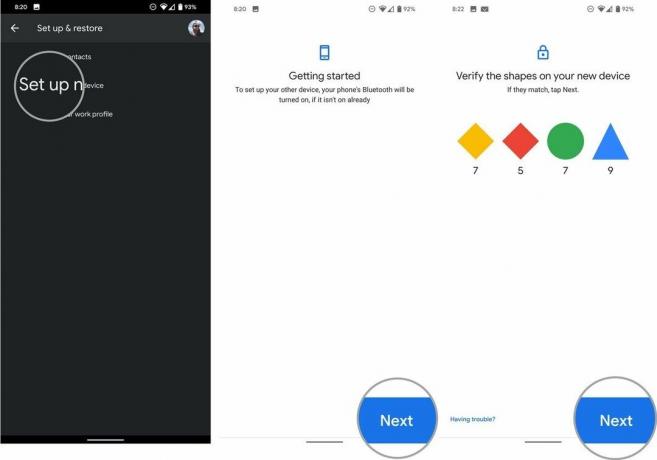 स्रोत: एंड्रॉइड सेंट्रल
स्रोत: एंड्रॉइड सेंट्रल - मारो आगे अपने पुराने फ़ोन के स्क्रीन लॉक की पुष्टि करने के लिए।
- चुनें प्रतिलिपि पर अपने नए डिवाइस पर कॉपी करें? अपने नए फ़ोन में डेटा कॉपी करने के लिए पेज।
-
आप देखेंगे अपने खाते की प्रतिलिपि बनाना इस बिंदु पर प्रगति बार। एक बार यह देखने के बाद, अपने नए फ़ोन पर वापस जाएँ।
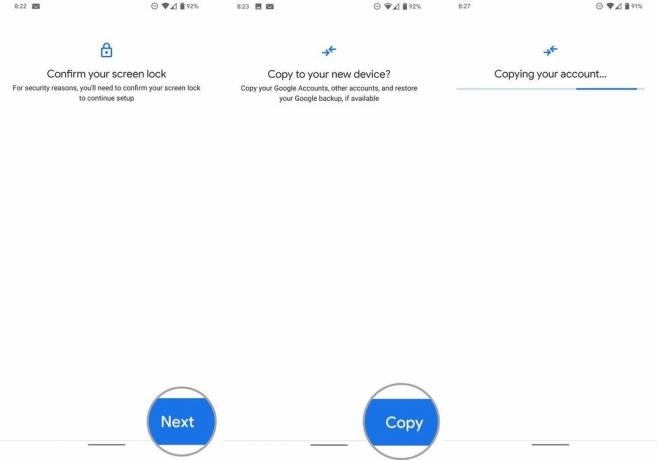 स्रोत: एंड्रॉइड सेंट्रल
स्रोत: एंड्रॉइड सेंट्रल
आप अपने पुराने डिवाइस पर पंजीकृत सभी Google खातों के लिए साइन-इन विंडो देख पाएंगे। क्योंकि आपने प्रत्यक्ष डेटा ट्रांसफर सेट किया है, इसलिए इस पद्धति का उपयोग करते समय आपको दो-कारक प्रमाणीकरण दर्ज करने की आवश्यकता नहीं होगी। यदि आप दो-कारक संवाद बॉक्स नहीं देखते हैं, तो झल्लाहट न करें; यह सामान्य व्यवहार है। क्या पुनर्स्थापना के दौरान किसी भी बिंदु पर दोनों फोन कनेक्टिविटी खो देते हैं, बस शुरू करें और आप इसे सेट करने में सक्षम होंगे।
- साइन इन करें आपका Google खाता.
- पुष्टि आपके पुराने फोन का स्क्रीन लॉक डेटा ट्रांसफर को प्रमाणित करने के लिए।
-
अब आप यहां पहुंचेंगे क्या बहाल करने के लिए चुनें पृष्ठ। यदि आप अपने पुराने फोन से हर चीज को नए में स्थानांतरित करना चाहते हैं, तो सभी सेटिंग्स को छोड़ दें और चुनें पुनर्स्थापित.
 स्रोत: एंड्रॉइड सेंट्रल
स्रोत: एंड्रॉइड सेंट्रल - यदि आप सभी एप्लिकेशन इंस्टॉल नहीं करना चाहते हैं, तो बस हिट करें ऐप्स स्थापना।
- चुनें सूची से वे सभी ऐप्स जिन्हें आप अपने फ़ोन में इंस्टॉल करना चाहते हैं।
-
मारो पुनर्स्थापित अपने नए फोन पर डेटा इंस्टॉल करना शुरू करने के लिए। आपको उसी का एक पुष्टिकरण संदेश देखना चाहिए।
 स्रोत: एंड्रॉइड सेंट्रल
स्रोत: एंड्रॉइड सेंट्रल
पुनर्स्थापना विकल्पों का चयन करने के बाद, आप यह चुन पाएंगे कि Google सेवाओं के पेज पर डेटा का बैकअप लें और स्थान का उपयोग करें या नहीं। सेवाओं का चयन करने के बाद, आप फेस अनलॉक और फिंगरप्रिंट प्रमाणीकरण का उपयोग करने के लिए एक पिन सेट कर सकते हैं।
बायोमेट्रिक प्रमाणीकरण को कॉन्फ़िगर करने के बाद बाकी विकल्प निर्माता द्वारा अलग-अलग होंगे, और आप आसानी से ऑन-स्क्रीन निर्देशों का पालन कर सकते हैं। क्लाउड रिस्टोर के साथ सबसे अच्छी बात यह है कि आपके होम स्क्रीन को भी संरक्षित रखा जाता है। जिसमें बैकग्राउंड के साथ-साथ ऐप लेआउट भी शामिल है, जिससे आप बिना किसी अतिरिक्त सेटअप के अपने नए फोन पर शुरुआत कर सकते हैं।
यही सब है इसके लिए। एक बार जब सेटअप समाप्त हो जाता है और आप होम स्क्रीन पर पहुंच जाते हैं, तो आपको बैकग्राउंड में एक प्ले स्टोर दिखाई देगा और अपने पुराने फोन से डेटा को पुनर्स्थापित करेगा। आपके पुराने फोन और आपके द्वारा इंस्टॉल की गई सामग्री की मात्रा के आधार पर इसमें एक घंटे तक का समय लग सकता है इंटरनेट कनेक्शन, ताकि आप अपने नए पर बाकी विकल्पों को कॉन्फ़िगर करते समय उसे चला सकें फ़ोन।
हरीश जोनलगड्डा
हरीश जोनलगड्डा एंड्रॉइड सेंट्रल में क्षेत्रीय संपादक हैं। एक हार्डवेयर मोडर, वह अब अपना समय भारत के हैंडसेट के बाजार के बारे में लिखने में बिताता है। पहले, वह आईबीएम पर जीवन का अर्थ बताता था। ट्विटर पर उससे संपर्क करें @chunkynerd.
